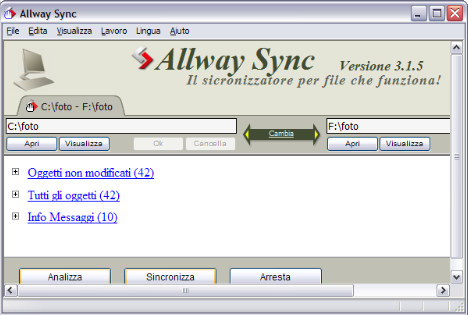Allway Sync é un programma per sincronizzare i dati fra due cartelle, molto utile per passare i dati tramite una penna USB, fra il computer al lavoro e quello a casa, cosi da tenere i file di lavoro sempre aggiornati. La versione gratuita permette di impostare solo una regola, comunque modificabile.
Allway Sync é un programma per sincronizzare i dati fra due cartelle, molto utile per passare i dati tramite una penna USB, fra il computer al lavoro e quello a casa, cosi da tenere i file di lavoro sempre aggiornati. La versione gratuita permette di impostare solo una regola, comunque modificabile.
AUP 20.0.3 - 28 Febbraio 2020
Questo programma permette una sola configurazione, nella versione gratuita, però e molto semplice da utilizzare, quindi se non avete particolari esigenze e dovete aggiornare solo una cartella, ve lo consiglio, altrimenti potete utilizzare gli altri due programmi indicati nell'introduzione.
ATTENZIONE - la sincronizzazione fra i documenti é possibile dalla data del documento e non dalla grandezza del file, ovvero i file con la data più recente soprascrivono i file con la vecchia data.
Potrebbe accadere che su un documento avete lavorato diverse ore il giorno prima, sullo stesso documento dell'altro computer avete lavorato solo 5 secondi e salvato il file prima di rendervi conto che dovevate prima aggiornare il file, a questo punto andando a sincronizzare questi file andrà perso il documento del giorno prima in quando il documento appena salvato e più recente. Prestate molta attenzione, se iniziate a sincronizzare i file dovete farlo sempre, prima di iniziare il lavoro e al termine.
Lanciamo il programma per l'installazione e nella prima finestra clicchiamo su Avanti

accettiamo la licenza e clicchiamo su Avanti
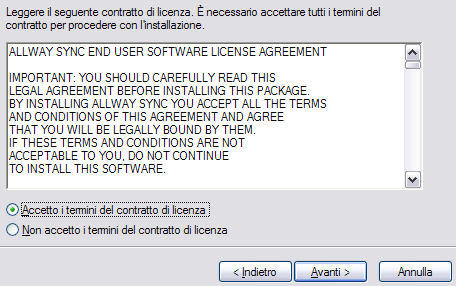
clicchiamo su Avanti

clicchiamo su Avanti
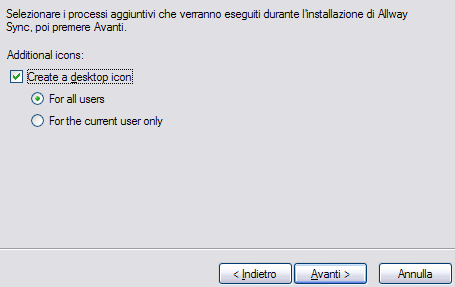
clicchiamo su Fine
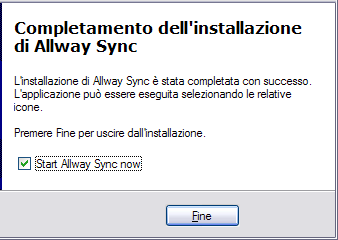
avviamo il programma e impostiamo la lingua italiana, purtroppo la traduzione riguarda solo i menu, le descrizioni delle opzioni sono in inglese
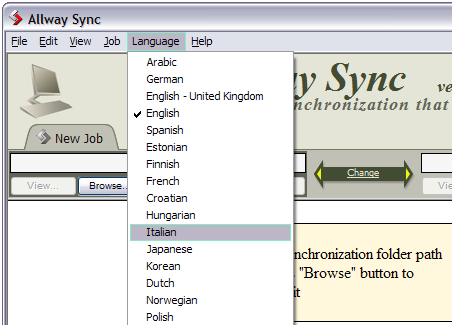
per verificarne la funzionalità ho duplicato una cartella che contiene immagini e li ho posizionati su due dischi diversi, ho poi eliminato dei file in entrambe le cartelle. Il programma dovrebbe copiare quello che manca da una cartella all'altra, ripristinando quindi tutti i file in entrambe le cartelle
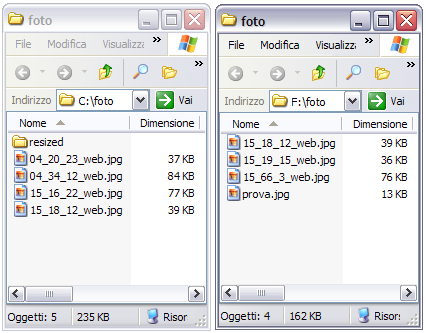
iniziamo la semplice configurazione, ovviamente nel mio computer ho utilizzato due cartelle del disco fisso, ma e possibile utilizzare qualsiasi disco del computer CD-RW, memorycard, penne USB, insomma qualsiasi periferica che venga riconosciuto nel sistema, purché disponga delle capacità di spazio sufficiente alla copia dei file che dobbiamo sincronizzare.
Clicchiamo sul pulsante Visualizza di sinistra
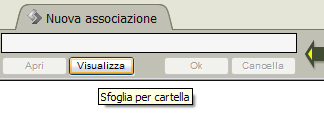
selezioniamo la cartella interessata e clicchiamo su OK
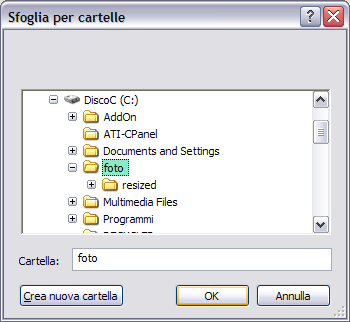
quindi clicchiamo sul pulsante Visualizza di destra
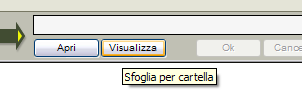
e selezioniamo l'altra cartella con cui dobbiamo sincronizzare i dati
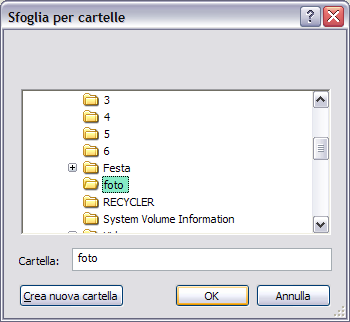
come vediamo nella figura qui sotto a sinistra abbiamo il percorso C:\foto e a destra la cartella F:\foto . Per controllare se ci sono differenze prima della sincronizzazione clicchiamo il pulsante Analizza,
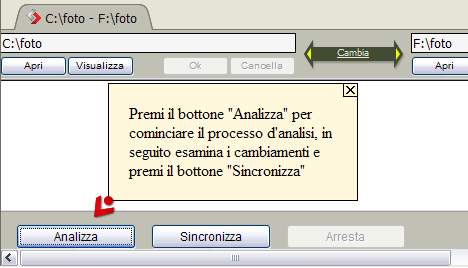
dopo l'analisi compare questo rapporto, che ci dice che fra le due cartelle e sottocartelle, ci sono 42 oggetti di cui 2 sono identici in entrambi i percorsi (non modificati) e 40 sono i file che si dovranno copiare fra le due cartelle (nuovi oggetti)
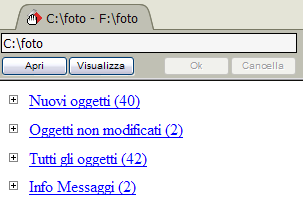
selezionando una delle voci compare il rapporto dettagliato, in Nuovi oggetti vediamo la lista dei file che devono essere copiati e le frecce indicano su quale disco andranno a copiarsi
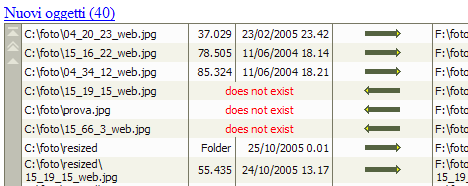
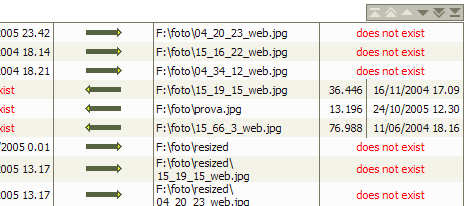
selezionando Oggetti non modificati vediamo quali file sono in comune

clicchiamo sulle frecce al centro del programma
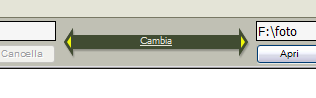
il menu si espande in questo modo, qui possiamo scegliere se sincronizzare le due cartelle

oppure se aggiornare solo una cartella, questa opzione torna utile nel caso utilizziamo il programma per farci una copia di riserva della cartella di lavoro, senza che ci interessi la sincronizzazione
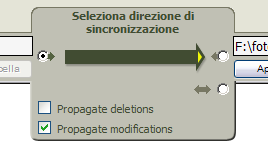
per iniziare la sincronizzazione clicchiamo il relativo pulsante
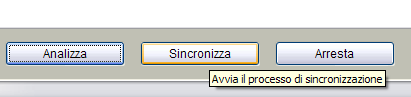
dopo la sincronizzazione se andiamo ad analizzare le cartelle vediamo che i file sono stati copiati come previsto
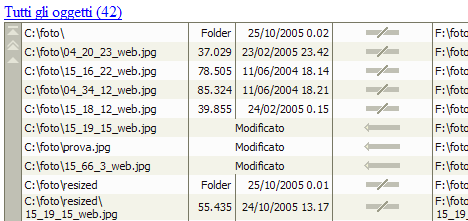
ed ecco le due cartelle che ora contengono gli stessi file
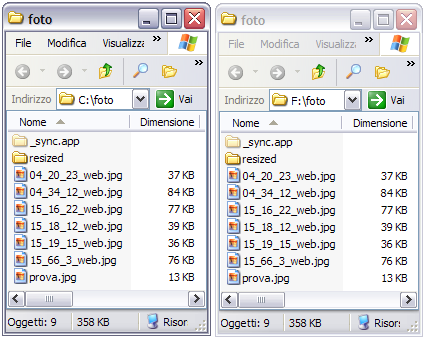
come abbiamo visto, il programma é molto semplice da utilizzare, nelle opzioni e possibile anche programmare la sincronizzazione delle cartelle ad intervalli differenti, e far avviare il programma all'avvio di windows, ma utilizzate queste impostazioni solo per utilizzi particolari, se dovete portavi i dati dietro, ricordatevi solo di sincronizzare il drive prima e dopo averci lavorato.